本ページ内には広告が含まれます
ここではiPod touchのSafariですべてのタブを一括で閉じる方法を紹介しています。
![]() iPod touchの「Safari」アプリで開いている"タブ"をすべて一括で閉じます。iPod touchの「Safari」アプリで"タブ"を大量に開いている場合でも、まとめて閉じることが可能です。
iPod touchの「Safari」アプリで開いている"タブ"をすべて一括で閉じます。iPod touchの「Safari」アプリで"タブ"を大量に開いている場合でも、まとめて閉じることが可能です。
* Safariアプリでタブを一括で閉じるには、iOS10以降が必要になります。
1. 「Safari」で開いているタブを一覧表示する
iPod touchで「Safari」アプリを起動します。下部の「タブ」アイコンをタップすることで、開いているタブを一覧表示できます。
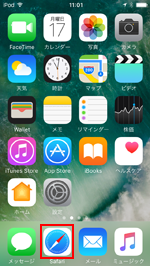
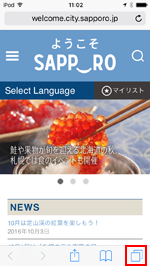
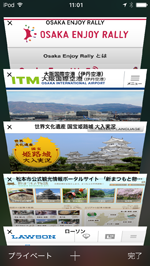
2. 「Safari」で開いているタブを一括で閉じる
「完了」をロングタップすることで表示される「○個のタブを閉じる」をタップすることで、開いているタブをまとめて一括で閉じることができます。
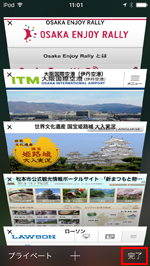

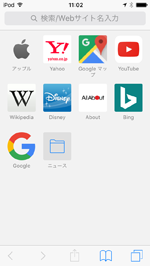
![]() 「タブ」アイコンのロングタップでも一括で閉じることが可能
「タブ」アイコンのロングタップでも一括で閉じることが可能
開いているタブを一覧表示しない場合は、「タブ」アイコンをロングタップし、「○個のタブを閉じる」をタップすることで、開いているタブをまとめて一括で閉じることができます。
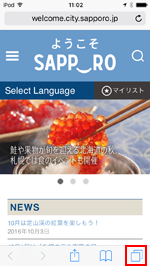
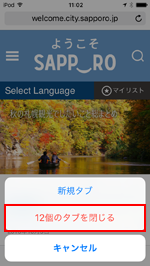
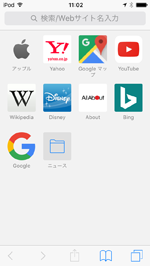
![]() 関連情報
関連情報
【Amazon】人気のiPhoneランキング
更新日時:2025/11/20 20:00
【Amazon】人気のKindleマンガ
更新日時:2025/11/20 20:00